Как закрыть учетную запись для Skype? | Поддержка Skype
Эта статья переведена с помощью машинного перевода.
Вернуться к результатам поиска
Скайп входит в линейку служб потребительского уровня, предоставляемых через учетную запись Майкрософт. Профиль Скайпа и учетная запись Майкрософт неразделимы. Если вы закроете ее, то больше не сможете входить не только в Скайп, но и в другие продукты и службы Майкрософт, такие как Outlook.com, Office Online, OneDrive, Xbox Live и Windows.
Прежде чем закрывать учетную запись Майкрософт, давайте проверим, не забыли ли вы что-нибудь важное в Скайпе:
- Войти в Skype.
- Следуйте инструкциям в разделе эта статья Чтобы убедиться, что:
- Важные сведения, например файлы и контакты, сохранены.
- Ваш счет на счете в Skype был использован. После закрытия учетной записи вы не сможете их вернуть.
- Отменены активные подписки, и плата за них больше не взимается.
 Если у вас включен режим автоматического пополнения счета и вы закроете учетную запись без отмены подписок, плата за подписки продолжит взиматься, пока учетная запись не будет удалена окончательно через 60 дней. Узнайте, как отключение автоматического пополнения.
Если у вас включен режим автоматического пополнения счета и вы закроете учетную запись без отмены подписок, плата за подписки продолжит взиматься, пока учетная запись не будет удалена окончательно через 60 дней. Узнайте, как отключение автоматического пополнения.
Для закрытия учетной записи Майкрософт сделайте следующее:
- Перейдите на страницу Microsoft страница закрытия учетной записи. Вам будет предложено войти или проверить пароль.
- Убедитесь, что вы вошли в учетную запись Майкрософт, которую вы хотите закрыть, и выберите Следующий.
- В Выберите причину В раскрывающемся списке выберите причину закрытия учетной записи.
- Выберите Пометка учетной записи для закрытия.
- Ваша учетная запись Майкрософт будет закрыта через 60 дней. Мы выжидаем 60 дней, прежде чем окончательно удалять учетные записи, на случай, если вы передумаете или вам потребуется открыть что-то, пока запись еще действует.
 Вы можете изменить свое мнение в любое время в течение 60 дней, просто Войти , чтобы отменить закрытие.
Вы можете изменить свое мнение в любое время в течение 60 дней, просто Войти , чтобы отменить закрытие.
После закрытия учетной записи Майкрософт мой профиль по-прежнему виден в поиске по справочнику Скайпа. Как удалить его?
Когда вы закрываете учетную запись Майкрософт, мы выжидаем 60 дней, прежде чем удалить ее окончательно. В течение этого периода запись помечена для закрытия, но по-прежнему существует. Вы можете управлять отображением своего профиля Скайпа в предложениях и результатах поиска по справочнику. Узнайте больше о том, как отказаться от результатов или предложений в каталоге поиска Skype в Мобильных Или Рабочий стол параметры конфиденциальности.
После закрытия учетной записи Майкрософт мне хотелось бы изменить свое решение. Можно ли открыть ее снова?
Sign in to your Microsoft account within 60 days of closing it. We’ll cancel the closure, and everything will be just as you left it. If it’s been longer than 60 days, we can’t retrieve an account that has been deleted.
Можно ли вновь открыть учетную запись Майкрософт после 60-дневного периода ожидания?
Если с момента удаления прошло больше 60 дней, восстановление учетной записи невозможно.
Хотите узнать больше?
Где можно получить возврат средств?
Как отменить или изменить подписку Skype?
Закрытие учетной записи Майкрософт
машинный перевод
ВНИМАНИЕ! Эта статья переведена с помощью средств машинного (автоматического) перевода, а не человеком. Дополнительные сведения см в следующей статье. В Skype машинный перевод используется для предоставления статей службы поддержки и справки на дополнительных языках. При этом автоматически переведенные статьи могут содержать ошибки, а также синтаксические и грамматические неточности, аналогичные тем, которые допускают носители других языков. Skype не несет ответственности за неточности, ошибки и ущерб, вызванные некачественным переводом или его использованием клиентами.
См. исходный текст на английском языке: FA142
Время ожидания поддержки в онлайн-чате в данный момент дольше обычного. Благодарим Вас за терпение и понимание.
Задайте вопрос сообществу
Пообщайтесь с другими пользователями.
Помогите нам сделать поддержку Skype лучше
Поделитесь своими мыслями в ходе краткого опроса.
Состояние Skype
Узнайте, есть ли сейчас какие-то проблемы, влияющие на работу Skype.
Как удалить аккаунт в Skype и Microsoft — инструкция – AIN.UA
13 Февраля, 2021,
16:01
9877
Читать на
UA
В отличие от удаления аккаунтов в обычных мессенджерах и социальных сетях, удаление аккаунта Skype влечет за собой потерю доступа к многим другим приложениям от Microsoft.
Редакция AIN.UA сделала пошаговую инструкцию удаления Skype аккаунта и описала все последствия этого действия для пользователя.
Прежде чем удалять аккаунт
Аккаунт Skype и аккаунт Microsoft — это один и тот же акант, который позволят пользователю авторизоваться в разных продуктах Microsoft, поэтому удалить только что-то одно не получится.
При удалении вашего Microsoft аккаунта (а именно это произойдет при удалении аккаунта Skype) вы потеряете доступ ко многим сервисам компании, включая: OneDrive, Outlook, Xbox Live, NuGet.org, Office Online, Hotmail и Microsoft Store.
Даже после удаления Microsoft аккаунта вы сможете пользоваться устройством под управлением Windows, но некоторые действия, такие как облачное сохранение документов и удаленное управление устройством, станут недоступны.
Проблемы могут быть, ели единственный аккаунт на вашем компьютере — это аккаунт Microsoft. Тогда перед его удалением рекомендуем создать локальную учетную запись пользователя. Для этого:
Для этого:
- Выберите Пуск > Параметры > Учетные записи и щелкните «Семья и другие пользователи»;
- Выберите «Добавить пользователя для этого компьютера»;
- Выберите пункт «У меня нет данных для входа этого человека» и на следующей странице щелкните «Добавить пользователя без учетной записи Майкрософт»;
- Введите имя пользователя, пароль, подсказку о пароле или выберите секретные вопросы, а затем нажмите Далее.
Удаление аккаунта Skype/Microsoft
Удали учетную запись Skype можно как в Windows приложении, так и в смартфоне или в веб-версии Skype. Интерфейс на всех платформах идентичен, поэтому инструкция подходит для любого из вариантов.
1. Необходимо перейти в настройки Skype. Для этого нужно нажать на три точки возле имени профиля и в открывшемся меню выбрать раздел «Настройки».
2. В настройках переходим на вкладку «Учетная запись и профиль» (она должна открыться по умолчанию), а в ней — пункт «Закрыть учетную запись».
3. Skype запросит дополнительную авторизацию. Необходимо будет заново ввести свой логин и пароль.
4. В зависимости от способа регистрации проверочный код будет выслан на номер телефона или на электронную почту.
5. После этого откроется окно со списком предупреждений, описывающих к каким сервисам мы теряем доступ. (Рекомендуем внимательно прочитать весь этот список, что бы, например, не забыть важные файлы в OneDrive, к которому вы потеряете доступ). Возле каждого из пунктов необходимо проставить галочки.
6. Просмотрев страницу до конца и проставив все галочки нужно выбрать причину удаления аккаунта и нажать на «Пометить для закрытия».
7. Сразу после нажатия на «Пометить для закрытия» на почтовый адрес придет письмо с датой, до которой ваши данные будут храниться в Microsoft.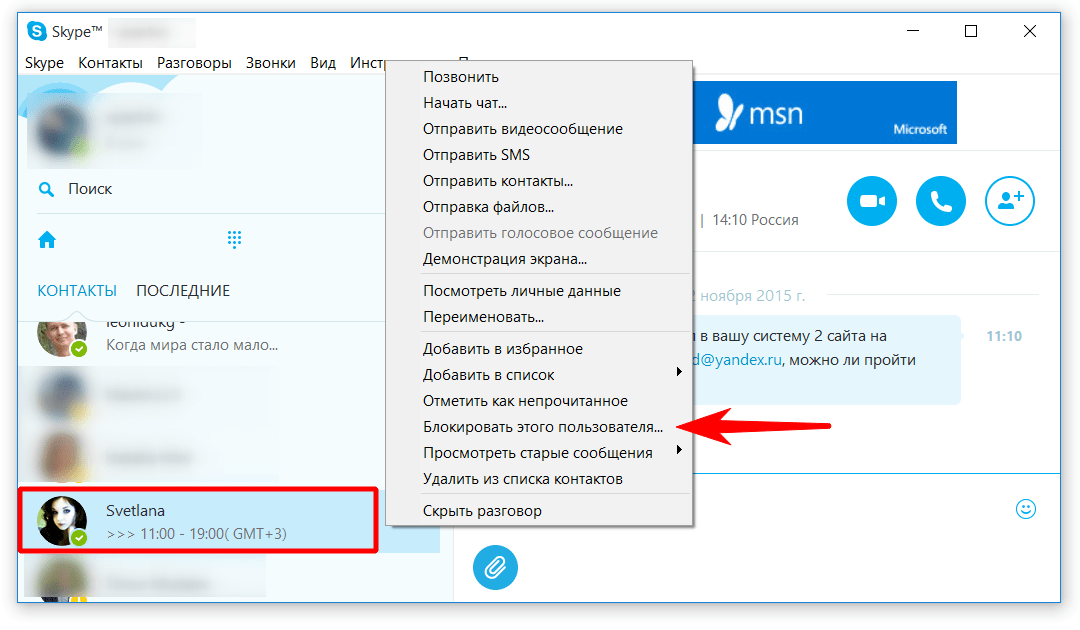 На то что бы передумать и восстановить свой аккаунт у вас будет 60 дней.
На то что бы передумать и восстановить свой аккаунт у вас будет 60 дней.
Вход / регистрация
или
Запомнить меня
Нажимая «Войти/Зарегистрироваться» вы соглашаетесь с условиями
«Пользовательского соглашения»
AIN.UA
Забыли пароль?
Восстановление пароля
Пожалуйста, введите ваш e-mail. Вы получите письмо со ссылкой для создания нового пароля.
Вы получите письмо со ссылкой для создания нового пароля.
Назад
Как закрыть учетную запись Skype?
Skype — это одна из потребительских служб, доступ к которым осуществляется через учетную запись Microsoft. Невозможно отделить ваш профиль Skype от вашей учетной записи Microsoft. Если вы закроете свою учетную запись Microsoft, помимо того, что вы не сможете войти в Skype или получить к нему доступ, вы больше не сможете входить в другие потребительские продукты или службы Microsoft, такие как Outlook.com, Office Online, OneDrive, Xbox. Live или Windows.
Прежде чем закрыть свою учетную запись Microsoft, убедитесь, что вы не оставили ничего важного, касающегося Skype:
- Войдите в Skype.
- Выполните действия, описанные в этой статье, чтобы убедиться, что:
- Важная информация, такая как файлы и контакты, сохранена.

- Баланс вашего счета в Skype был использован . После того, как ваша учетная запись будет закрыта, вы не сможете ее восстановить.
- Активные подписки были отменены, поэтому с вас больше не будет взиматься плата. Если у вас включено автоматическое пополнение счета и вы удалили свою учетную запись без предварительной отмены подписки, с вас будет продолжать взиматься плата до тех пор, пока ваша учетная запись не будет окончательно закрыта в течение 60 дней. Узнайте, как отключить автозарядку.
- Важная информация, такая как файлы и контакты, сохранена.
Вы можете закрыть свою учетную запись Microsoft, выполнив следующие действия:
- Перейдите на нашу страницу закрытия учетной записи Microsoft. Вам может быть предложено войти в систему или подтвердить свой пароль.
- Убедитесь, что вы вошли в учетную запись Microsoft, которую хотите закрыть, и выберите Далее.
- В раскрывающемся списке Выберите причину выберите причину, по которой вы закрываете счет.

- Выберите Пометить счет для закрытия .
- Ваша учетная запись Microsoft будет закрыта через 60 дней. Мы ждем 60 дней, прежде чем окончательно удалить учетные записи на тот случай, если вы передумаете или вам понадобится доступ к чему-либо до того, как оно исчезнет. Вы можете передумать в любое время в течение 60 дней, просто войдите в систему, чтобы отменить закрытие.
Я закрыл свою учетную запись Microsoft, но мой профиль все еще виден в каталоге поиска Skype, как мне его удалить?
Когда вы закрываете свою учетную запись Microsoft, мы ждем 60 дней, прежде чем удалить ее окончательно. В течение этого периода ожидания ваша учетная запись помечена для закрытия, но все еще существует. Вы можете указать, будет ли ваш профиль Skype отображаться в результатах или предложениях каталога поиска. Узнайте больше о том, как отказаться от результатов поиска в каталоге Skype или предложений в настройках конфиденциальности вашего мобильного или настольного компьютера.
Я закрыл свою учетную запись Microsoft, но передумал, могу ли я снова открыть ее?
Войдите в свою учетную запись Microsoft в течение 60 дней после ее закрытия. Мы отменим закрытие, и все будет так, как вы оставили. Если прошло более 60 дней, мы не сможем восстановить удаленную учетную запись.
Могу ли я повторно открыть свою учетную запись Microsoft после 60-дневного периода ожидания?
Если прошло более 60 дней, мы не сможем восстановить удаленную учетную запись.
Готовы узнать больше?
Где я могу получить возмещение?
Как отменить или изменить подписку на Skype?
Как закрыть учетную запись Microsoft
Как удалить учетную запись Skype | Пошаговое руководство
Skype не позволяет пользователям легко удалять свои учетные записи. Фактически, в настольном или мобильном приложении Skype нет опции «удалить мою учетную запись». Удаление вашей учетной записи Skype — это многоэтапный процесс, которому необходимо тщательно следовать, чтобы избежать случайного удаления всей вашей учетной записи Microsoft.
В этом руководстве вы узнаете:
- Отключение учетной записи Skype от учетной записи Microsoft
- Удалить учетную запись Skype на рабочем столе
- Удаление учетной записи Skype на мобильном устройстве
- Удалить бизнес-аккаунт Skype
Как отвязать учетную запись Skype от учетной записи Microsoft
Если вы не отвяжете свою учетную запись Microsoft от учетной записи Skype, обе учетные записи будут удалены одновременно. Вы больше не сможете получить доступ к своей учетной записи Microsoft или любым приложениям, связанным с вашей учетной записью Microsoft.
Во избежание этого перед началом процесса удаления следует отвязать свою учетную запись Microsoft от учетной записи Skype. Выполните следующие действия в настольном или мобильном браузере:
1. Перейдите на сайт Skype.com и войдите в свою учетную запись.
2. Прокрутите страницу «Моя учетная запись» вниз, чтобы найти раздел «Детали учетной записи».
3. В разделе «Настройки и предпочтения» нажмите ссылку «Настройки учетной записи».
В разделе «Настройки и предпочтения» нажмите «Настройки учетной записи» ( Источник )
4. Нажмите кнопку «Отключить» рядом с именем вашей учетной записи Microsoft, чтобы завершить процесс.
Нажмите кнопку «Отключить» ( Источник )
Как удалить учетную запись Skype на компьютере
Следуйте этим инструкциям, чтобы закрыть учетную запись Skype на компьютере Mac или Windows:
1. Откройте Skype в браузере вашего компьютера.
2. В левом верхнем углу щелкните изображение профиля Skype.
Нажмите на фотографию профиля Skype (Источник: личная учетная запись Skype)
3. В раскрывающемся меню выберите параметр «Настройки».
В раскрывающемся меню выберите «Настройки» (Источник: личная учетная запись Skype)
4. На вкладке «Учетная запись и профиль» выберите «Закрыть учетную запись» в разделе «Управление».
На вкладке «Учетная запись и профиль» выберите «Закрыть учетную запись» в разделе «Управление».
В разделе «Управление» нажмите «Закрыть учетную запись» (Источник: личная учетная запись Skype)
5. Войдите в Skype еще раз, чтобы подтвердить свою учетную запись.
Войдите в свою учетную запись, чтобы подтвердить данные для входа в Skype ( Источник )
6. Прочтите инструкции в окне «Все готово к закрытию» и нажмите «Далее», чтобы продолжить.
Прочтите текст в этом окне, затем нажмите синюю кнопку «Далее» ( Источник )
7. В следующем окне установите соответствующие флажки и выберите причину удаления вашей учетной записи.
Установите соответствующие флажки и выберите причину удаления учетной записи ( Источник )
8.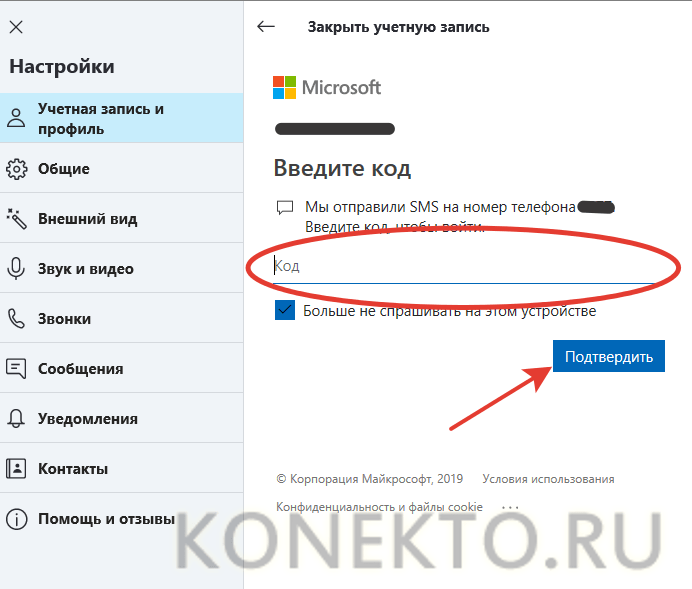 Нажмите кнопку «Отметить учетную запись для закрытия», чтобы завершить процесс.
Нажмите кнопку «Отметить учетную запись для закрытия», чтобы завершить процесс.
Нажмите «Отметить счет для закрытия» ( Источник )
Как удалить учетную запись Skype на мобильном устройстве
Закрытие учетной записи Skype на мобильном устройстве немного отличается от того же действия на настольном компьютере. Выполните следующие действия для закрытия учетной записи на устройстве Android или iOS:
1. Откройте приложение Skype на мобильном устройстве.
2. Перейдите в меню «Настройки», коснувшись значка шестеренки.
В разделе «Управление» выберите «Настройки» ( Источник )
3. Из перечисленных вариантов выберите «Учетная запись и профиль».
Нажмите «Учетная запись и профиль» ( Источник )
4. Из перечисленных вариантов выберите «Закрыть учетную запись», чтобы удалить свою учетную запись.
Нажмите «Закрыть учетную запись» ( Источник )
5. Далее вам будет предложено подтвердить учетные данные вашей учетной записи Skype. Как только это будет сделано, ваша учетная запись будет удалена.
Примечание: Если вы не отвяжете свою учетную запись до выполнения этих шагов, вы также удалите свою учетную запись Microsoft.
Как удалить бизнес-аккаунт Skype
Skype для бизнеса — это обновленная версия Skype для крупных организаций. С помощью Skype для бизнеса организации могут добавить до 250 человек к звонку Skype. Каждый член организации может получить доступ к своей собственной бизнес-учетной записи Skype под управлением своего работодателя.
Удаление бизнес-аккаунта через Skype для бизнеса Manager — это простой процесс, который пригодится чаще, чем можно было бы подумать. Например, когда сотрудники увольняются из компании, их учетные записи должны быть немедленно удалены.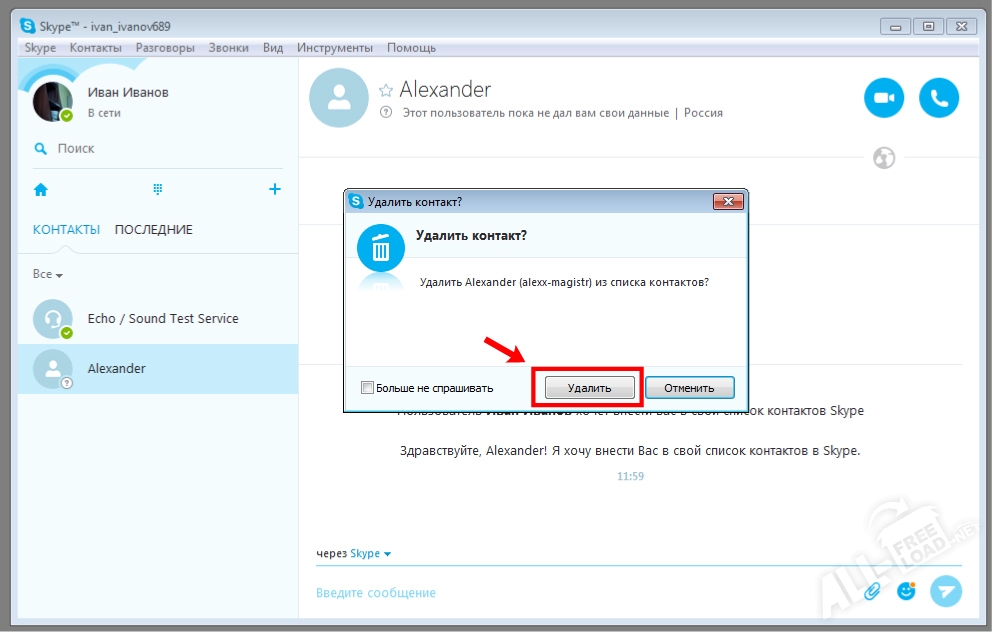
Чтобы удалить пользователя из Skype для бизнеса Manager вашей организации или удалить бизнес-аккаунт Skype в настольном или мобильном браузере, выполните следующие действия:
1. Перейдите на портал Skype для бизнеса Manager и войдите в свою учетную запись менеджера. .
Войдите в свою учетную запись менеджера Skype (Источник: личная учетная запись Skype)
2. На левой панели нажмите «Активные пользователи» на вкладке «Пользователи».
На левой панели выберите «Активные пользователи» ( Источник )
3. Из появившегося списка выберите учетную запись, которую хотите удалить, установив флажок рядом с именем пользователя.
Выберите учетную запись Skype, которую вы хотите удалить, установив флажок слева от имени пользователя Skype ( Источник )
4.
 Если у вас включен режим автоматического пополнения счета и вы закроете учетную запись без отмены подписок, плата за подписки продолжит взиматься, пока учетная запись не будет удалена окончательно через 60 дней. Узнайте, как отключение автоматического пополнения.
Если у вас включен режим автоматического пополнения счета и вы закроете учетную запись без отмены подписок, плата за подписки продолжит взиматься, пока учетная запись не будет удалена окончательно через 60 дней. Узнайте, как отключение автоматического пополнения. Вы можете изменить свое мнение в любое время в течение 60 дней, просто Войти , чтобы отменить закрытие.
Вы можете изменить свое мнение в любое время в течение 60 дней, просто Войти , чтобы отменить закрытие.
